
Какво е екранна снимка (екран)?
С това са запълнени моите статии в сайта, а именно снимки на Desktop, помощни прозорци, програми, браузъри, контекстно меню и други ...
Просто казано, това е просто екранна снимка..
И не е задължително екрана да е присъствал на работния плот, дори можете да направите екранна снимка от любимата си игра или отделно парче от страницата от интернет.
Това е както желаете..
За какво е скрийншотът??
Основната цел на екранните снимки е да споделят. Можете да се „похвалите“ за друг екран с акаунт в играта, да покажете кой е затрупан с десктоп, да посочите къде да щракнете в програмата, да покажете как тази или онази помощна програма / програма / игра работи за вас и т.н..
Те се споделят и чрез прикачване към различни форуми, сайтове, чатове, статии - като цяло навсякъде в Интернет, където можете да прикачите снимка. Имейлът не е изключение.
Някои вземат скрийншоти за себе си, след което да погледнат и запомнят какво например беше инсталираната тема на компютъра.
Като цяло смятам, че значението е ясно.
Как да направите екранна снимка?
Прост начин без помощта на помощни програми на трети страни.
Използването на стандартни инструменти на Windows, това е доста лесно..
За да направите това, на всяка клавиатура има специален бутон PrtSc. Той е кратък за Екран за печат и оттогава На лаптопа имам малко място за букви на клавишите - името е намалено. Затова не се изненадвайте, ако не намерите бутон с абсолютно същите букви на клавиатурата си. Потърсете друг пряк път в зависимост от ширината на бутона.
Къде е бутона за заснемане на екрана? - погледнете края на функционалните клавиши (след F12). Между текстови и цифрови блокове. Местоположението на ключа за заснемане на екрани директно зависи от клавиатурата, но има шаблон за това - той е отдясно и отгоре  Надявам се да не ви обърках.
Надявам се да не ви обърках.
Така че, след като разберете къде се намира този бутон за екранни снимки, трябва да кликнете върху него. Няма значение нито веднъж, нито 100500 - все пак екранната снимка ще бъде запазена в буфера на паметта. Но за вярност препоръчвам да щракнете няколко пъти, в противен случай може да се окаже, че са натиснали слабо.
Запомнете:
Чрез натискане на бутона Print Screen, вие запазвате точно екранна снимка на целия активен в момента екран.
Т.е. ако натиснете този бутон сега, буферът ще съдържа снимка на вашия браузър, с отворен раздел към страницата със статия на vindavoz.ru .
Сега, след като щракнете върху този бутон и запишете екрана в буфера, трябва да го извлечете от там. За целта използвайте всеки редактор на изображения или дори продукт от офиса на Microsoft - Excel или Word.
Но все пак, най-често те използват добрия стар стандартен редактор, предварително инсталиран в Windows - боя. Което е по пътя:
Старт - Всички програми - Аксесоари - Paint
Започваме и вмъкваме или комбинация от клавиши Ctrl+V, или чрез щракване върху иконата вложка в горния ляв ъгъл
След това запазете като обикновен документ: Файл - запази или Запазване като ... 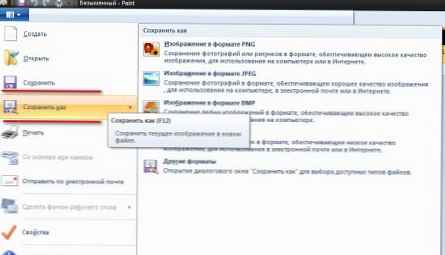 как да запазите екрана, където е
как да запазите екрана, където е
Въз основа на това искам незабавно да отговоря на въпроса - където се записват скрийншоти? Логично е да се предполага, че екранните снимки се съхраняват там, където вие сами сте ги запазили.
Най-често екранните снимки са в папките по подразбиране: My Images, My Documents, Downloads и Desktop. Следователно, ако сте загубили скрийншоти, тогава трябва да ги потърсите там (ако не сте запомнили къде сте ги запазили сами).
Между другото, можете да разберете къде са скрийншотите, просто като стартирате Paint и се опитате да запазите файла - ще видите къде програмата ще запише екрана по подразбиране, което означава, че има вероятност други скрийншоти да са там.
Как да направите екранна снимка?
Програми за правене на скрийншоти
Разбира се, такава полезна функция като правене на екрани не би могла да остане незабелязана от разработчиците на софтуер. И сега има много програми за тази цел.
Тези програми, разбира се, са в състояние не само да направят екранна снимка, но и куп други неща, които правят работата по правенето на снимки на екрана по-удобна и лесна.
Те ще бъдат полезни предимно за тези. На кого стандартните функции, предоставени от прозорците, не са достатъчни, но са необходими повече. Или просто не искате да седите и изрязвате целия екран на монитора на лаптопа всеки път, например, в името на един малък прозорец в средата (е, не искам допълнителните данни да влизат в рамката).
Няма да ви описвам всяка помощна програма, ще опиша само една, която избрах от много и се надявам да ви хареса толкова, колкото и аз.
Най-добрият безплатен софтуер за скрийншот - PicPick.
Това е чудо-комбайн, съдържащ екранна снимка и редактор (и дори на руски!). И двете са достойни за похвала. Въпреки че тук преувеличих малко за редактора - той е същият като в Paint - макар че, от друга страна, дори е добър. Нищо излишно и "увеличение" - всички най-необходими и прости неща: програма за заснемане на екрани
програма за заснемане на екрани
но екранните снимки ви позволяват да снимате просто страхотно и разбира се не само екран.
Характеристики на програмата за правене на екранни снимки:
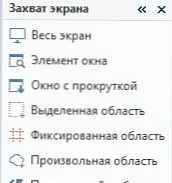
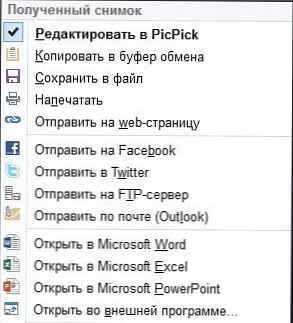
Разбира се, можете да конфигурирате всякакви клавиши за всяка екранна снимка..
Освен това той знае и как: да изберете цвета под курсора, да увеличите прозореца под курсора, линийката, транспортиращия механизъм, дъската за шисти (да рисувате директно на екрана и след това да запазите екрана) и всякакви приспособления. Лично аз ги считам за ненужни, така че не използвам.
Изтеглете безплатна програма за правене на екранни снимки (руски и безплатни) винаги е свежа и нова версия Можете да проследите линка от официалния сайт.
Да, някой може да не се съгласи с мен и да каже, че има по-добри програми от нея..
Това съм само аз въз основа на:
1. Безплатно
2. Русифициран интерфейс
3. Разбиране (простота)
4. Функционалност
И малко официални събрания могат да направят всичко наведнъж (не обсъждам пукнатини, русификатори и т.н. на сайта).
Е, това е, сега не би трябвало да имате никакви въпроси правене на екрани.











